很多用户使用win11系统进行打印时,发现设备和打印机页面是空白的,这是怎么回事?下面小编就带着大家一起来看看详细的解决办法。
解决教程如下:
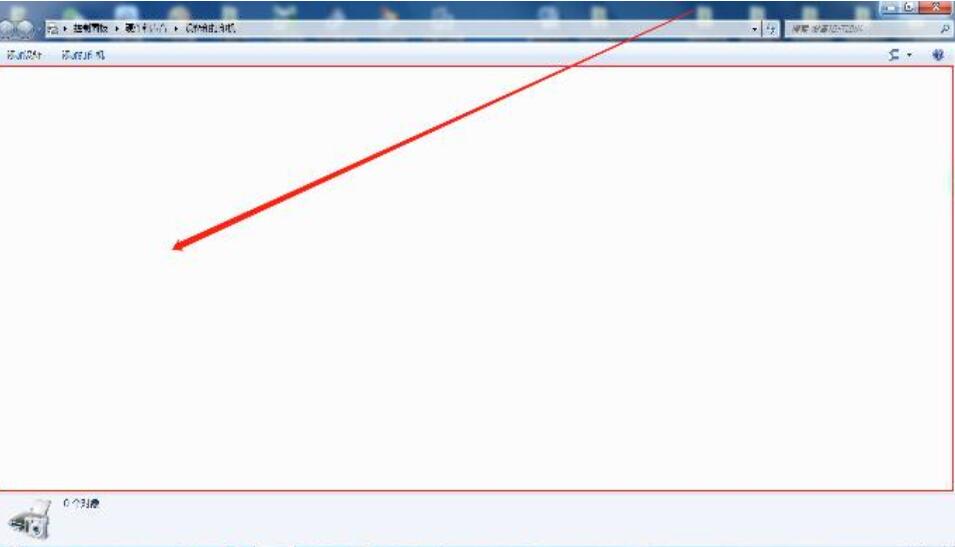
1、运行av扫描
此设备和打印机页面空白问题可能是由windows 11/10 系统上的恶意软件或病毒感染引起的。
您可以使用windows defender 或任何信誉良好 的第三方 av 产品运行完整的系统防病毒扫描。
在恶意软件/病毒感染严重的情况下,如果您的计算机无法启动,您可以在启动时运行执行 windows defender 离线扫描 或 使用可启动的 antivirus rescue media来恢复您的系统。
2、重新注册这些dll文件
要解决此问题,请重新注册以下三个dll 文件:
vbscript.dll
jscript.dll
mshtml.dll
3、运行sfc和dism扫描
损坏的系统文件可能会导致手头的问题。
可以使用以下过程同时运行 sfc 和 dism 扫描。
按windows 键 + r调用运行对话框。
在“运行”对话框中,输入notepad并按 enter 以打开 notepad。
将下面的语法复制并粘贴到文本编辑器中。
echo off
date /t & time /t
echo dism /online /cleanup-image /startcomponentcleanup
dism /online /cleanup-image /startcomponentcleanup
echo …
date /t & time /t
echo dism /online /cleanup-image /restorehealth
dism /online /cleanup-image /restorehealth
echo…
date /t & time /t
echo sfc /scannow
sfc /scannow
date /t & time /t
pause
使用名称保存文件并附加.bat 文件扩展名 – 例如; sfc_dism_scan.bat并在 保存类型 框中选择 所有文件。
以管理员权限重复运行批处理文件 (右键单击保存的文件并从上下文菜单中选择 以管理员身份运行),直到它报告没有错误为止。
重新启动您的电脑。
4、运行硬件和设备疑难解答
此解决方案要求您运行硬件故障排除程序来修复有问题的设备。您还可以通过移除任何最近安装的硬件来手动检查有故障的硬件。
5、执行系统还原
如果您最近发现异常,可能是在您的计算机上安装了 windows 更新之后,您可以卸载更新以解决问题。您的系统最近经历了您不知道的更改,这也完全有可能促成了该问题。在这种情况下,您可以执行系统还原(任何更改,如应用程序安装、用户首选项以及还原点之后所做的任何其他内容都将丢失)以恢复到问题之前的日期。
6、执行重置此pc,云重置或就地升级修复windows
如果问题仍未解决,则很可能是由于某种无法通过传统方式解决的系统损坏。在这种情况下,这里适用的解决方案是您可以尝试重置此 pc或云重置以重置每个 windows 组件。您也可以尝试就地升级修复,看看是否有帮助。


发表评论